IPhone skapar dolda filer under den dagliga användningen som lagras i ett tillfälligt område i iPhones minne som kallas cache. Eftersom dessa dolda filer skapas automatiskt är det normalt att ha dem. Att veta hur man rensar iPhone-cache kan frigöra lagringsutrymme och i vissa fall påskynda din iPhone.
Dessa instruktioner gäller för iPhones och iPads som kör iOS 12 och senare. Enheter som kör iOS 11 har praktiskt taget identiska steg.
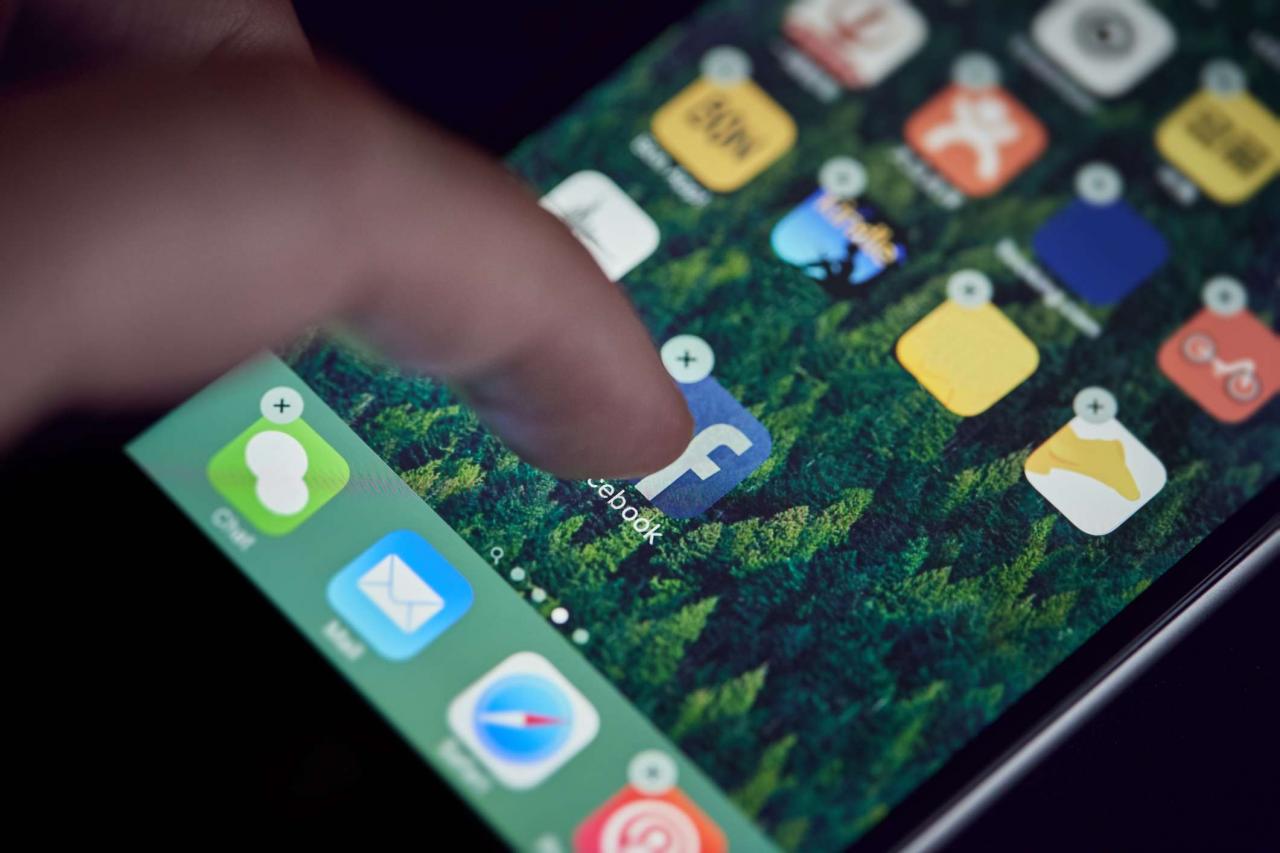
Christian Petersen-Clausen / Moment Unreleased / Getty Images
Vad är iPhone-cachen och vad används den till?
IPhone skapar en cache när du använder telefonen. Filerna skapas av appar och innehåller data som apparna använder när de körs.
Du kanske har hört talas om ett cache relaterat till din webbläsare. En webbläsare innehåller tillfälliga filer som påskyndar laddning av webbplatser. Det är en vanlig typ av cache, men alla typer av appar och iPhones operativsystem har också cacheminnet.
Varför skulle du rensa iPhone-cache?
IPhone-cachen är en viktig och användbar del av enheten. Den innehåller filer som du behöver och i vissa fall snabba upp din telefon. Som sagt, det finns två huvudskäl för att rensa iPhone-cachen.
Först tar cachade filer upp lagringsutrymme på iPhone och med tiden lägger de till. Om du vill frigöra lagringsutrymme på din iPhone är att rensa cacheminnet ett sätt att göra det. En del av detta görs automatiskt av iOS, men du kan också göra det manuellt.
Den andra anledningen till att rensa iPhone-cache är att cachade filer ibland saktar ner telefonen eller får saker att beter sig på ett sätt som du inte vill ha.
Det finns flera olika typer av cachar på iPhone. Som ett resultat finns det inte ett enda steg du kan ta för att rensa alla typer av cache. Läs vidare för instruktioner om olika sätt att rensa iPhone-cache.
Så här rensar du Safari Cache på en iPhone
Den vanligaste rensade cachen på vilken enhet som helst är webbläsarens cache. Den här är full av sparade bilder och webbsidor, kakor och andra filer.
Webbläsarens cache är utformad för att påskynda din webbläsare genom att spara filer som den kan behöva senare så att du inte behöver ladda ner dem igen. Att rensa Safaris cache kan sakta ner din webbläsare eftersom den måste ladda ner tidigare cachad data. Det är dock en vanlig lösning när webbläsaren inte fungerar som den ska.
Så här rensar du cachen i Safari:
-
Tryck på inställningar app på iPhone-startskärmen.
-
Tryck safari.
-
Tryck Rensa historik och webbplatsdata.
-
Tryck på i bekräftelsesrutan Rensa historik och data (eller tryck på Annullera om du ändrar dig).
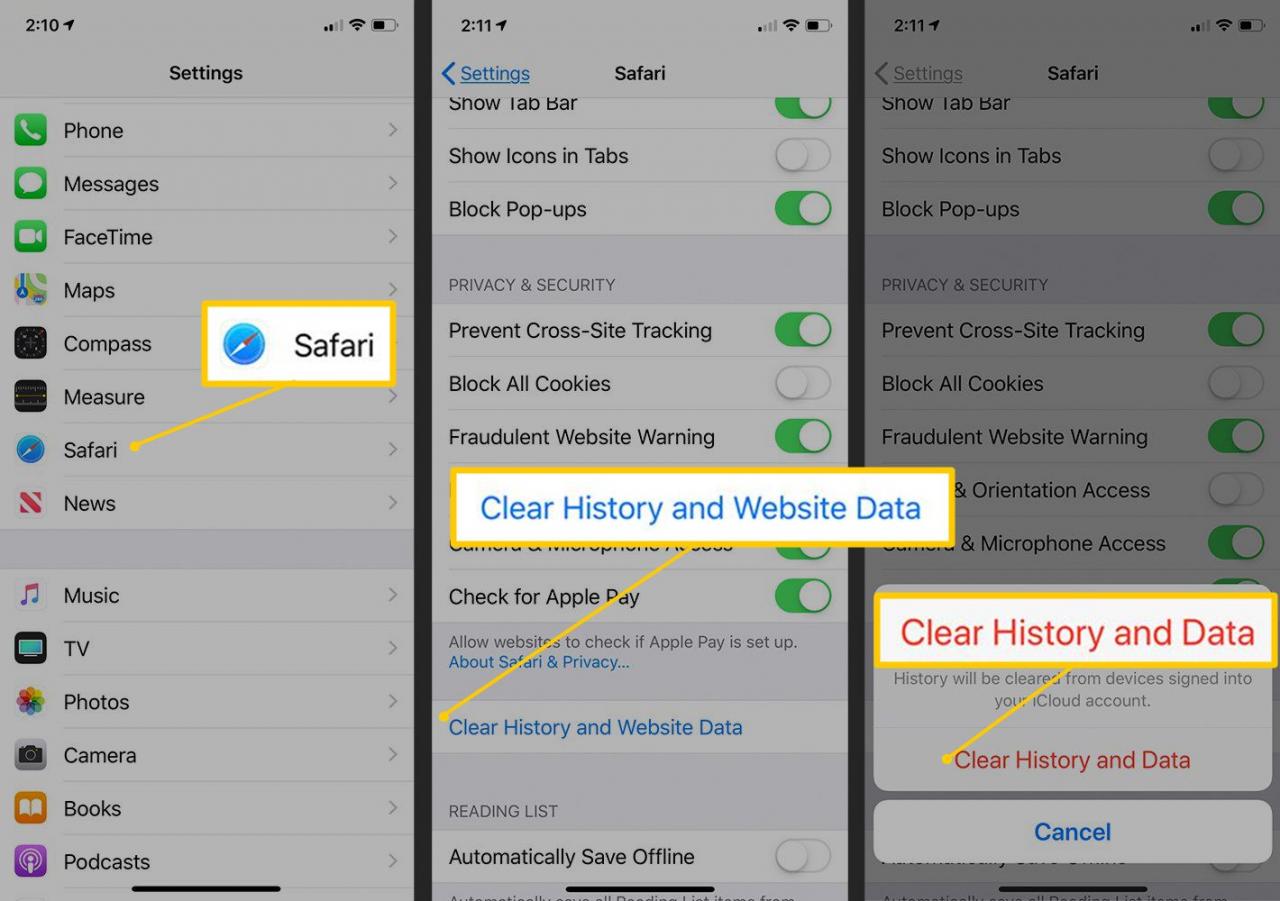
Så här rensar du cache och tillfälliga filer på iPhone
Omstart av din iPhone är ett utmärkt sätt att rensa cacheminnet. Detta rensar inte alla typer av cache: Safari-webbläsarens cache och vissa tredjepartsappar rensas till exempel inte. Ändå är det ett utmärkt sätt att ta bort tillfälliga filer för att frigöra lagring eller lösa problem.
Så här rensar du cache från tredjepartsappar på iPhone
Tredjepartsappar som du installerar från App Store tillåter eller kanske inte rensar cacheminnet. Det beror på om det är en funktion som utvecklaren har lagt till i appen.
Inställningarna för att rensa cacheminnet för vissa appar från tredje part finns i iPhones inställningsapp. Till exempel för att rensa cacheminnet i Accuweather-appen:
-
Tryck på iPhone inställningar app.
-
Rulla ner och tryck på AccuWeather app.
-
Slå på Återställ cachat innehåll reglaget.
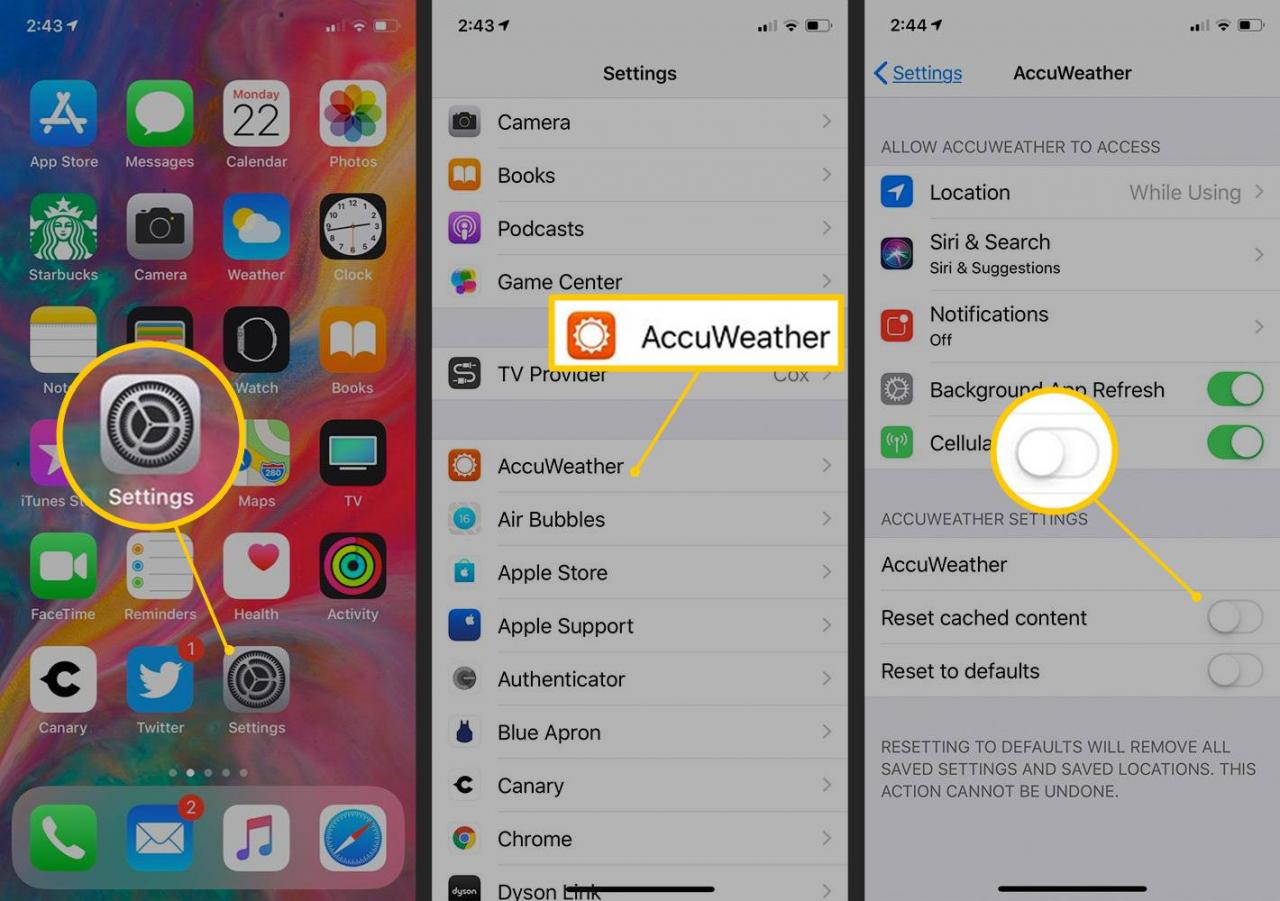
Ibland finns cache-rengöringsinställningarna i appens inställningar, vanligtvis i en inställningsmeny i appen. Chrome-webbläsarappen är en av de appar som innehåller dess cache-inställningar i appen. I detta fall:
-
Öppna Chrome-webbläsaren och tryck på menyikonen med tre punkter längst ner på skärmen.
-
Tryck inställningar.
-
Välja Sekretess.
-
Välja Rensa surfhistoriken.
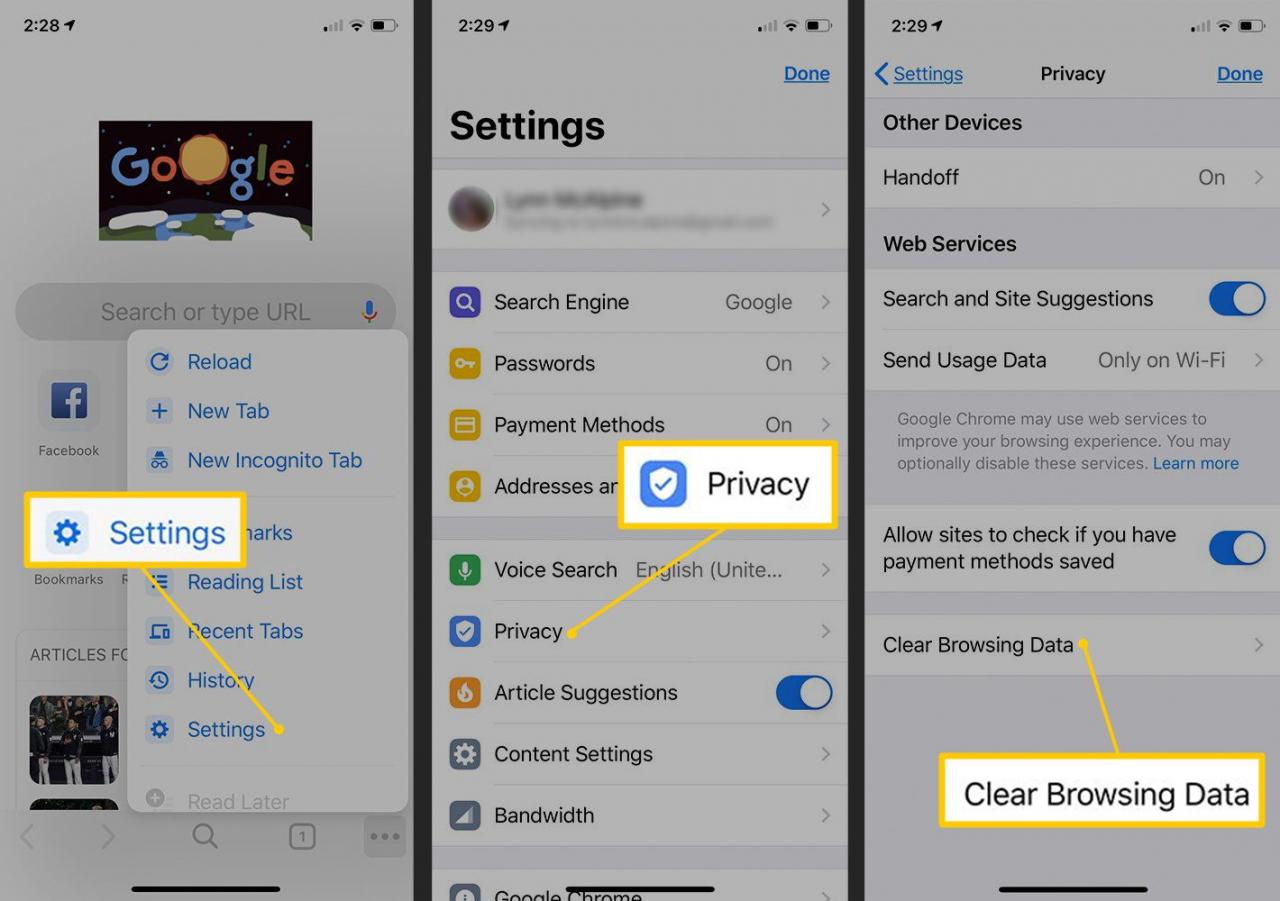
Om det inte finns något alternativ att rensa cacheminnet i appen eller telefonens inställningar, ta bort och installera om appen. Detta rensar den gamla cachen och startar appen ny. Var dock säker på att du vet vad du tappar här. Du kanske inte vill rensa data du behöver hålla kvar.
Installera om appar för att rengöra iPhone-cache
Om en app inte låter dig rensa cachen manuellt kan du fortfarande rensa appens tillfälliga filer. Lösningen är att ta bort appen från iPhone och omedelbart installera om den.
-
Gå till inställningar > Allmänt > iPhone Lagring för att avgöra vilka appar på iPhone som tar mest plats på din enhet.
IPhone-lagringsskärmen visar alla appar som är installerade på din iPhone och hur mycket utrymme de använder, med början med de som använder mest utrymme.
-
i iPhone Lagring tryck på en app.
-
Titta på Dokument och data rad för appen. Detta visar hur mycket utrymme dokumenten och data för appen tar upp på din enhet.
-
Tryck på när du hittar en app som du vill ta bort Radera app.
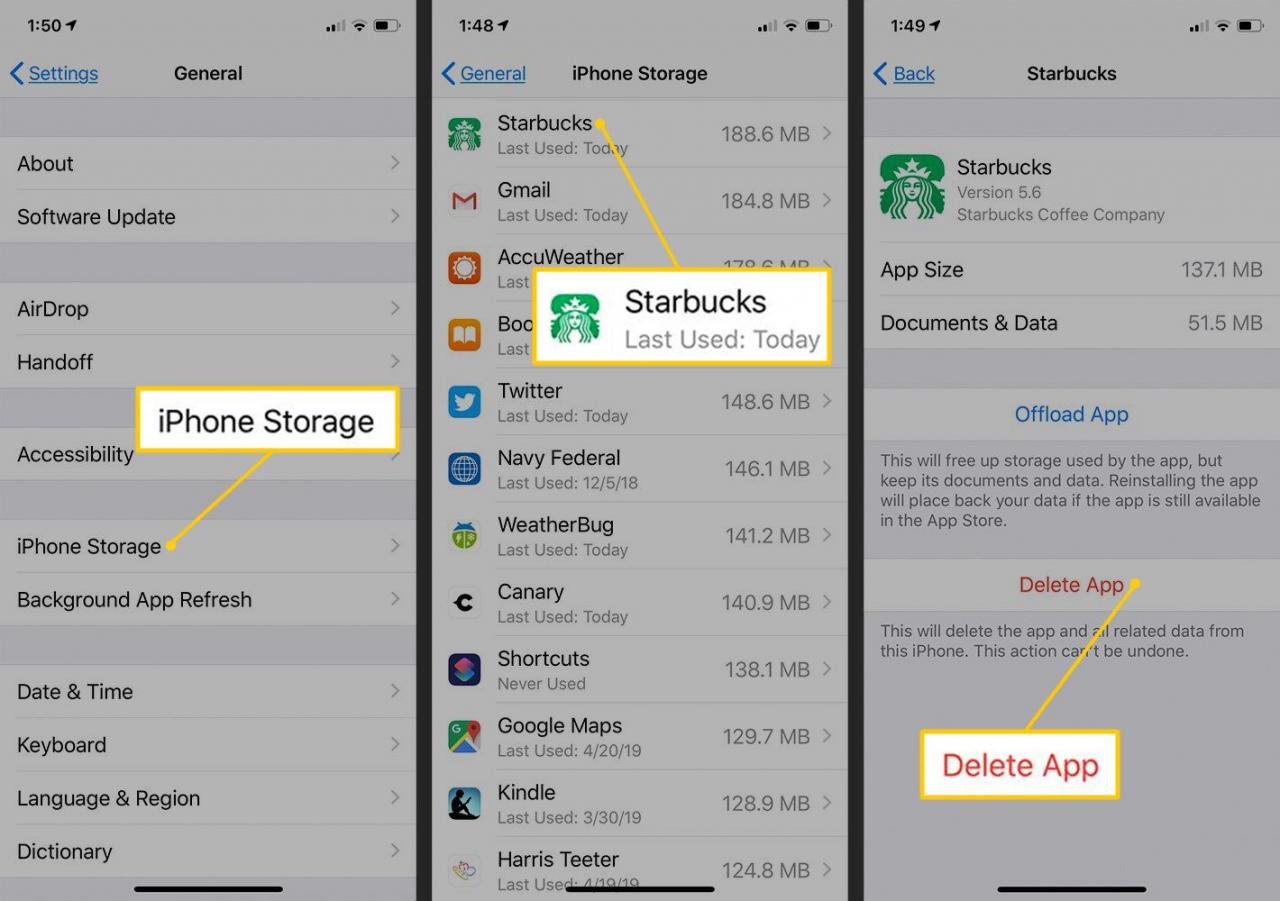
Tappning Radera app raderar permanent alla filer som skapats av appen. Appen kan laddas ned igen, men filerna är borta.
Om du vill hålla fast vid filer som du har skapat med appen, till exempel textfiler, spelresultat, ringsignaler och annan viktig dataväljning Avlastningsapp. När du gör det sparar iPhone dokumenten och data från appen, men tar bort själva appen från din iPhone. Detta frigör lite lagringsutrymme medan du behåller dina viktiga data. Om du senare väljer att ladda ner appen igen är dina sparade filer fortfarande tillgängliga för dig.
